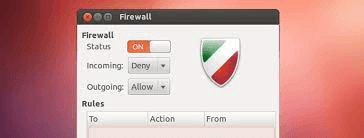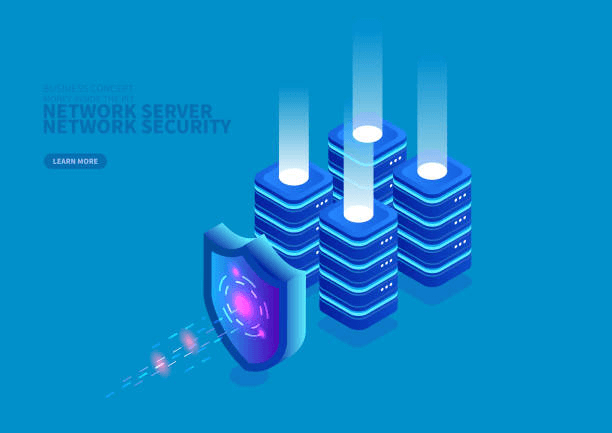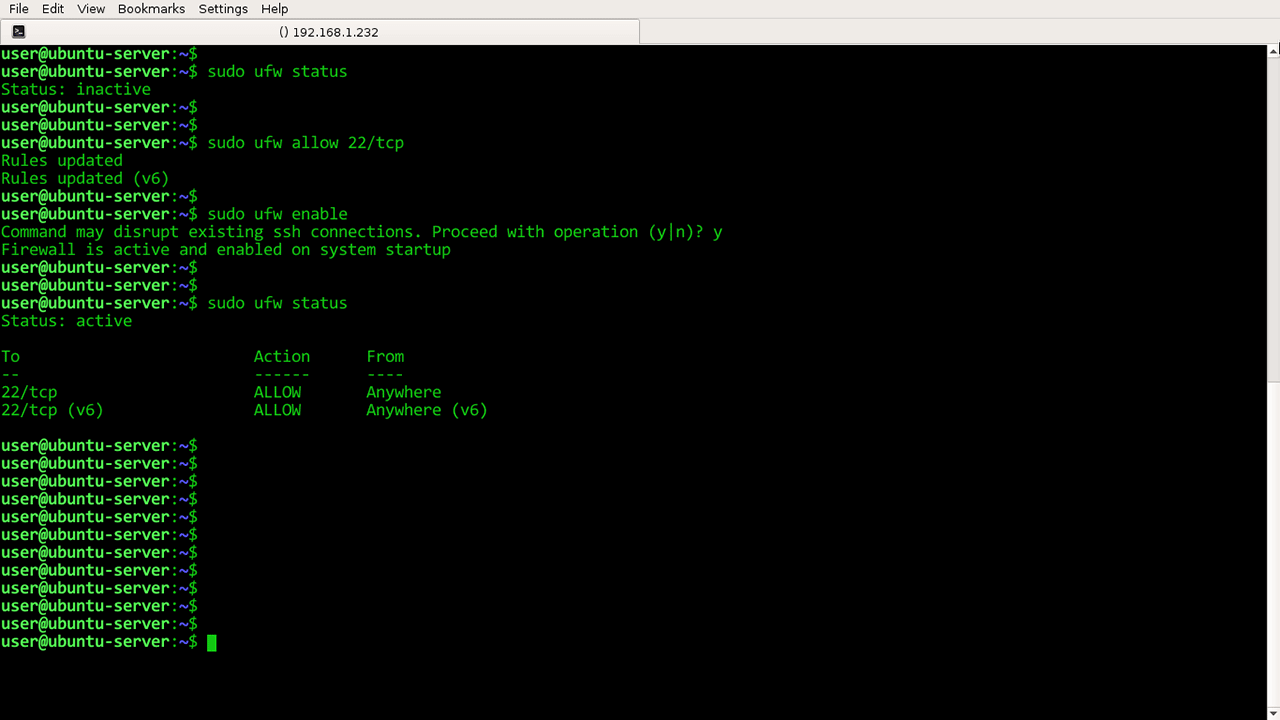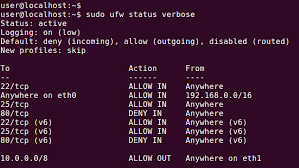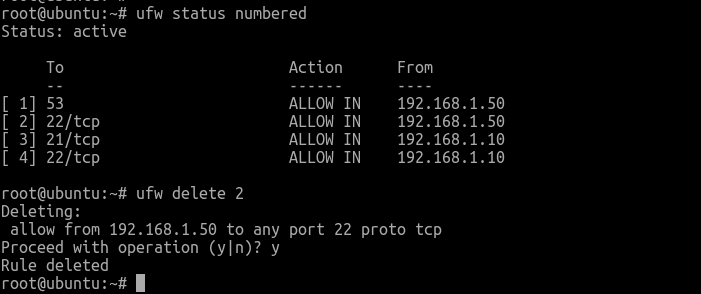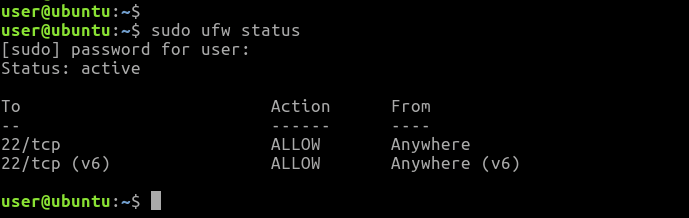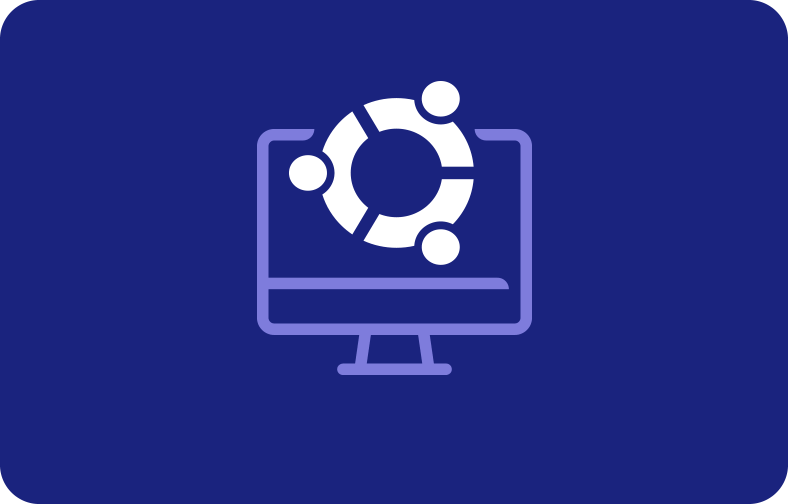האם אובונטו מגיע עם חומת אש
האם יש חומת אש שהותקנה מראש או אוטומטית
sudo ufw Denth 300: 310/TCP
מדריך מלא כיצד להשתמש בחומת אש אבטחת אובונטו
בעידן הנוכחי של פשעי סייבר ופעילותם השולטים בדפי הכותרות, במיוחד בתעשייה הקשורה ל- IT, זה חובה לנקוט צעדים נוספים כדי להבטיח את אבטחת השרתים שלך. ולמעשה, אחד מאמצעי האבטחה היעילים ביותר בשלב זה הוא לשדרג לחלוטין את מערכות האבטחה שלך עם שכבה נוספת של אבטחה לשרתים.
7 שלבים להגדרה והשתמש בחומת אש אבטחה של אובונטו: מדריך שלב אחר שלב
כשאתה משפר את אבטחת השרת שלך, זה לא’רק הגן על השרת אך גם מבטיח את הבטיחות והאבטחה של הנתונים שלך. איך משיגים זאת ביעילות? קבע את התצורה של UFW באובונטו 18.04 VPS או אובונטו 20.04
-
- שלב 1: הגנה על השרת שלך עם חומת האש של אובונטו
- שלב 2: קביעת תצורה של חומת האש עם חומת אש לא מסובכת באובונטו 18.04
- שלב 3: קביעת כללי חומת אש של מערכת על אובונטו 18.04 עם sudo ufw
- פתח וסגור יציאות עם חומת אש לא מסובכת של UFW
- הוסף פרוטוקולים ספציפיים
- סגור יציאות
- כתובות IP ספציפיות
- תת -רשתות
- חיבורים לממשק רשת ספציפי
- מחיקת כללים לפי מספר כלל
- לפי כלל בפועל
חומת אש מתוארת ככלי יעיל לניטור וסינון תנועת רשת, בין אם נכנסים או יוצאים. חומות אש בדרך כלל פועלות על ידי הצבת קבוצה של תקנות אבטחה כדי לקבוע אם לחסום או לאפשר תנועה ספציפית. עם חומות אש, תהיה לך שליטה מלאה על החיבורים הנכנסים והיוצאים של השרת שלך. ביצירה הזו, אנחנו’אני אעביר אותך דרך כל מה שאתה צריך לדעת על קביעת תצורה של חומת אש עם UFW באובונטו 18.4
שלב 1: הגנה על השרת שלך עם חומת האש של אובונטו
כאמור, חומות אש הן פשוט תוכנת מחשב או חומרה. מטרתם העיקרית היא לפקח ולשלוט על התנועה הנכנסת והיוצאת של השרת שלך. כשמדובר בהבטחת שכבה נוספת של אבטחה לשרת שלך, שקול חומת אש אלמנט חיוני. חשוב מכך, קיום מחשב המחובר לאינטרנט מציין שעליך להגדיר חומת אש לשרת שלך
לדוגמה, לינוקס היא מערכת קוד פתוח עם אחת ממערכות ההפעלה המאובטחות ביותר. בדרך כלל הם מוגדרים עם תכונות אבטחה מובנות. עם זאת, כמו כל תוכנה, זה לא’לא מושלם ויכול להיות פגיע לניצולים. זֶה’S מדוע התקנת שכבה נוספת של אבטחה היא חיונית מכיוון שלעולם לא תוכל להיות זהיר מדי
שלב 2: קביעת תצורה של חומת האש עם חומת אש לא מסובכת באובונטו 18.04
כפי שאנו’צוין קודם לכן, אובונטו 18.04 בדרך כלל יש את חומת האש הלא מסובכת (UFW) מובנית כברירת מחדל, אך היא ניצחה’לא להיות מופעל. אז הצעד הראשון הוא לאפשר UFW.
איך אתה עושה את זה? לתת’זה לוקח אותך בתהליך שלב אחר שלב:
ראשית, חבר את השרת הפרטי הווירטואלי, מקוצר לעתים קרובות כ- VPS, באמצעות חיבורי SSH ספציפיים. לחלופין, אם האובונטו שלך מופעל באופן מקומי, אתה יכול ללחוץ על ה- VPS על ידי פתיחת מסוף
פעם אתה’VE השיג את הגישה המתאימה לשרת דרך גישה SSH, לאחר מכן תוכל לאפשר UFW. הפעל את הפקודה הבאה:
sudo ufw אפשר
לאחר הפעלת פקודה זו, עליך לקבל גישה מיידית לשרת אובונטו. אם אתה מתמודד עם שגיאות כמו “פקודה לא נמצאה,” עליך להתקין את ה- UFW באמצעות פקודה אחרת. עקוב אחר הנחיה זו:
sudo apt-get התקנה ufw
לאחר ההתקנה, הפעל את הפקודה הבאה כדי לבדוק את מצב UFW:
sudo apt-get התקנה ufw
כפי שמוצג ברשימת האפליקציות שלך ב- SUDO UFW, UFW יופעל
זכרו, הגדרות ברירת המחדל של חומת האש מאפשרות חיבורים יוצאים ומכחישים את כל החיבורים הנכנסים. תצורת חומת אש זו עשויה להתאים למשתמשים רבים. עם זאת, אם יש לך יישומים ושירותי רשת אחרים, אתה יכול לקבוע כמה כללים המכסים את שירותי הרשת שלך
לתת’תסתכל על הקמת כללים!
שלב 3: קביעת כללי חומת אש של מערכת על אובונטו 18.04 עם sudo ufw
כללי חומת האש הם קבוצה של כללים המשמשים כמנגנוני בקרת גישה. כללים אלה מוגדרים כדי להגן על הרשת שלך מפני יישומים מזיקים ולא מורשים וגישה. עם כללי חומת האש של מערכת וקובץ התצורה של UFW, אתה’קביעת תצורה אוטומטית של UFW כדי לאפשר לכל החיבורים היוצאים ולהכחיש את כל החיבורים הנכנסים.
כתוצאה מכך, כל מי שמנסה להגיע לשרת שלך יכחיש מקישוריות לשרת שלך
האם יש חומת אש שהותקנה מראש או אוטומטית
sudo ufw Denth 300: 310/TCP
מדריך מלא כיצד להשתמש בחומת אש אבטחת אובונטו
בעידן הנוכחי של פשעי סייבר ופעילותם השולטים בדפי הכותרות, במיוחד בתעשייה הקשורה ל- IT, זה חובה לנקוט צעדים נוספים כדי להבטיח את אבטחת השרתים שלך. ולמעשה, אחד מאמצעי האבטחה היעילים ביותר בשלב זה הוא לשדרג לחלוטין את מערכות האבטחה שלך עם שכבה נוספת של אבטחה לשרתים.
7 שלבים להגדרה והשתמש בחומת אש אבטחה של אובונטו: מדריך שלב אחר שלב
כשאתה משפר את אבטחת השרת שלך, זה לא’רק הגן על השרת אך גם מבטיח את הבטיחות והאבטחה של הנתונים שלך. איך משיגים זאת ביעילות? קבע את התצורה של UFW באובונטו 18.04 VPS או אובונטו 20.04
-
- 7 שלבים להגדרה והשתמש בחומת אש אבטחה של אובונטו: מדריך שלב אחר שלב
- שלב 1: הגנה על השרת שלך עם חומת האש של אובונטו
- שלב 2: קביעת תצורה של חומת האש עם חומת אש לא מסובכת באובונטו 18.04
- שלב 3: קביעת כללי חומת אש של מערכת על אובונטו 18.04 עם sudo ufw
- פתח וסגור יציאות עם חומת אש לא מסובכת של UFW
- הוסף פרוטוקולים ספציפיים
- סגור יציאות
- כתובות IP ספציפיות
- תת -רשתות
- חיבורים לממשק רשת ספציפי
- מחיקת כללים לפי מספר כלל
- לפי כלל בפועל
חומת אש מתוארת ככלי יעיל לניטור וסינון תנועת רשת, בין אם נכנסים או יוצאים. חומות אש בדרך כלל פועלות על ידי הצבת קבוצה של תקנות אבטחה כדי לקבוע אם לחסום או לאפשר תנועה ספציפית. עם חומות אש, תהיה לך שליטה מלאה על החיבורים הנכנסים והיוצאים של השרת שלך. ביצירה הזו, אנחנו’אני אעביר אותך דרך כל מה שאתה צריך לדעת על קביעת תצורה של חומת אש עם UFW באובונטו 18.4
מוּכָן? לתת’S GOTERT:
שלב 1: הגנה על השרת שלך עם חומת האש של אובונטו
כאמור, חומות אש הן פשוט תוכנת מחשב או חומרה. מטרתם העיקרית היא לפקח ולשלוט על התנועה הנכנסת והיוצאת של השרת שלך. כשמדובר בהבטחת שכבה נוספת של אבטחה לשרת שלך, שקול חומת אש אלמנט חיוני. חשוב מכך, קיום מחשב המחובר לאינטרנט מציין שעליך להגדיר חומת אש לשרת שלך
לדוגמה, לינוקס היא מערכת קוד פתוח עם אחת ממערכות ההפעלה המאובטחות ביותר. בדרך כלל הם מוגדרים עם תכונות אבטחה מובנות. עם זאת, כמו כל תוכנה, זה לא’לא מושלם ויכול להיות פגיע לניצולים. זֶה’S מדוע התקנת שכבה נוספת של אבטחה היא חיונית מכיוון שלעולם לא תוכל להיות זהיר מדי
לכן, לאובונטו יש יישום מובנה שהופך את קביעת התצורה של חומת אש להרבה יותר נגישה ונטולת טרחה. זה ידוע בשם חומת האש הלא מסובכת (UFW) אך מוצגת כ- iptables. בנוסף, אתה’לגלות שה- UFW באובונטו מותקן כברירת מחדל אך ככל הנראה יהיה מושבת. זֶה’S מדוע ל- UFW יש ממשק גרפי נוסף, ה- GUFW, שניתן להתקין אותו בצורה חלקה בסביבה שולחנית
שלב 2: קביעת תצורה של חומת האש עם חומת אש לא מסובכת באובונטו 18.04
כפי שאנו’צוין קודם לכן, אובונטו 18.04 בדרך כלל יש את חומת האש הלא מסובכת (UFW) מובנית כברירת מחדל, אך היא ניצחה’לא להיות מופעל. אז הצעד הראשון הוא לאפשר UFW.
איך אתה עושה את זה? לתת’זה לוקח אותך בתהליך שלב אחר שלב:
ראשית, חבר את השרת הפרטי הווירטואלי, מקוצר לעתים קרובות כ- VPS, באמצעות חיבורי SSH ספציפיים. לחלופין, אם האובונטו שלך מופעל באופן מקומי, אתה יכול ללחוץ על ה- VPS על ידי פתיחת מסוף
פעם אתה’VE השיג את הגישה המתאימה לשרת דרך גישה SSH, לאחר מכן תוכל לאפשר UFW. הפעל את הפקודה הבאה:
sudo ufw אפשר
לאחר הפעלת פקודה זו, עליך לקבל גישה מיידית לשרת אובונטו. אם אתה מתמודד עם שגיאות כמו “פקודה לא נמצאה,” עליך להתקין את ה- UFW באמצעות פקודה אחרת. עקוב אחר הנחיה זו:
sudo apt-get התקנה ufw
לאחר ההתקנה, הפעל את הפקודה הבאה כדי לבדוק את מצב UFW:
sudo apt-get התקנה ufw
כפי שמוצג ברשימת האפליקציות שלך ב- SUDO UFW, UFW יופעל
זכרו, הגדרות ברירת המחדל של חומת האש מאפשרות חיבורים יוצאים ומכחישים את כל החיבורים הנכנסים. תצורת חומת אש זו עשויה להתאים למשתמשים רבים. עם זאת, אם יש לך יישומים ושירותי רשת אחרים, אתה יכול לקבוע כמה כללים המכסים את שירותי הרשת שלך
לתת’תסתכל על הקמת כללים!
שלב 3: קביעת כללי חומת אש של מערכת על אובונטו 18.04 עם sudo ufw
כללי חומת האש הם קבוצה של כללים המשמשים כמנגנוני בקרת גישה. כללים אלה מוגדרים כדי להגן על הרשת שלך מפני יישומים מזיקים ולא מורשים וגישה. עם כללי חומת האש של מערכת וקובץ התצורה של UFW, אתה’קביעת תצורה אוטומטית של UFW כדי לאפשר לכל החיבורים היוצאים ולהכחיש את כל החיבורים הנכנסים.
כתוצאה מכך, כל מי שמנסה להגיע לשרת שלך יכחיש מהתחברות, בעוד שכל יישום בשרת יורשה להיכנס לעולם החיצון
כללי חומת האש מעצבים כיצד חומת אש פועלת כאשר הם קובעים את החיבור הספציפי לגישה או להכחיש.
פתח וסגור יציאות עם חומת אש לא מסובכת של UFW
היציאות משמשות כממשקי חיבור, במיוחד בעת חיבור יישום לשרת. עם UFW, פתיחה וסגירת יציאות ספציפיות אלה נראית קלה ונטולת טרחה.
פתוח יציאות
כדי לפתוח יציאה, עליך להריץ קבוצת פקודות, שהם:
sudo ufw מאפשר [יציאה/פרוטוקול]
הוסף פרוטוקולים ספציפיים
כפי שמוצג, יש עמודה להוסיף את הפרוטוקולים הספציפיים. לכן, תלוי בצרכים הספציפיים שלך, פרוטוקולים אלה יכולים להיות UDP או TCP. למשל, עיין בפקודה להלן:
sudo ufw מאפשר 56/TCP
באמצעות פקודה זו, אתה מגדיר כלל עבור ה- UFW כדי לאפשר לכל היישומים והשירותים להתחבר לשרת באמצעות יציאה 56.
סגור יציאות
אתה יכול גם להכחיש גישה עם פקודה אחרת. התבונן בפקודה למטה:
sudo ufw Deply 56/TCP
בניגוד לפקודה הקודמת, כל היישומים והשירותים המנסים להתחבר לשרת באמצעות יציאה 56 יאפשרו
לחלופין, אתה יכול לאפשר או לדחות גישה לשרת באמצעות פקודה יחידה. זה משמש בעיקר אם ברצונך לחסוך זמן באמצעות ההנחיה הבאה:
sudo ufw אפשר/דחה [start_port: ending_port]/פרוטוקול
לאחר מכן תוכלו לפתוח יציאה עם הנחיה אחרת:
sudo ufw מאפשר 300: 310/tcp
או כדי להכחיש גישה, הפקודה תיראה כמו הדברים הבאים:
sudo ufw Denth 300: 310/TCP
שלב 4: עבודה עם שירותים בחומת האש של אובונטו
ה- UFW יכול לאכוף מגוון רחב של שירותים ויישומים. האתגר היחיד יהיה כיצד לנהל יישומים ושירותים אלה. דרך בטוחה אחת היא לזהות את היציאה איתה היישומים והשירותים מחוברים לשרת
לתת’S השתמש ב- HTTP כדוגמה. שירות זה דורש יציאה 80, בעוד שלמקביל ל- HTTPS יש יציאה 443 זמינה. לכן, בכל פעם שתרצה להריץ פקודה עבור HTTP, השתמש בפקודה הבאה:
sudo ufw לאפשר http
כפי שאתה יכול לראות, הפקודה שווה ערך להפעלת יציאה 80, כפי שהוסבר.
לכן, זיהוי היציאה איתה שירותי הרשת מחוברים לשרת הוא חיוני
שלב 5: אפשר או דחה חיבורי כתובת IP
עם UFW, אתה יכול גם לאפשר או לשלול גישה לכתובות IP ספציפיות. לשם כך, עליך לבצע את הפקודה UFW הבאה:
sudo ufw דחה מכתובת IP
לתת’s החלף “Ipadress” עם כתובת ספציפית:
sudo ufw מאפשר משנת 192.168.1.3
אם אתה’לא שינה את מדיניות ברירת המחדל של SUDO UFW כדי לאפשר חיבורים נכנסים, UFW מוגדר בדרך כלל לא לתת אישור וגישה לכל החיבורים הנכנסים כברירת מחדל. זֶה’S מדוע חיוני ליצור כללי חומת אש ברירת מחדל שיעזרו לאבטח את השרת שלך ולאפשר יציאות ספציפיות וכתובות IP ללא התחפשות IP.
עם זאת, ישנם זמנים שבה. יתר על כן, שינוי מדיניות ברירת המחדל שלך בשרת שלך כדי לאפשר לכל החיבורים הנכנסים ISN’לא מומלץ. מכאן שעליך גם ליצור כללים המכחישים כל כתובות או שירותים ספציפיים של IP המאיימים על השרת שלך
כדי לקבוע כללי דחייה, באפשרותך להשתמש בפקודה הבאה:
sudo ufw דחה משנת 192.168.1.2
כתובות IP ספציפיות
עבודה עם UFW מאפשרת לך גם לציין לאיזה יציאה אתה רוצה שכתובת ה- IP תחובר עליה. לתת’אומר שאתה רוצה לאפשר כתובות IP ספציפיות, כגון IP או כתובות IP של עבודה, כדי להתחבר לשרת שלך; השתמש בפקודה הבאה:
sudo ufw מאפשר מ- [ip_addres] לכל יציאה [יציאה]
באמצעות דוגמה מעשית ואמיתית, הפקודה תעקוב אחר אותו רצף כזה:
sudo ufw מאפשר משנת 192.168.1.4 לכל יציאה 44.
בכך, כתובת ה- IP תקים את החיבור רק אם היא משתמשת ביציאה 44 כפי שהוזן בפקודה
תת -רשתות
אם אתה נותן אישור לרשת משנה של כתובות IP ספציפיות, עליך לציין מסכת רשת באמצעות סימון CIDR. למשל, תן’S נניח שאתה’מחדש למסור גישה לכתובות IP שנעו בין 203.0.113.1 עד 203.0.113.254; השתמש בשקמה זו:
sudo ufw מאפשר מ- 203.0.113.0/24
כדי לאפשר גישה נוחה, באפשרותך לציין את יציאת היעד של אותה רשת משנה מסוימת 203.0.113.0/24. לתת’S השתמש ביציאת SSH 22 כדוגמה במקרה זה. התבונן בפקודה:
sudo ufw מאפשר מ- 203.0.113.0/24 לכל יציאה 22
חיבורים לממשק רשת ספציפי
כפי שאנו’צוין קודם לכן, כללי חומת האש הם חיוניים מאוד. אם, למשל, ברצונך ליצור כלל חומת אש שיחול רק על ממשק רשת מוגדר, אתה יכול לעשות זאת על ידי היותך ספציפי עם הפקודה “אפשר הלאה.” לאחר מכן, תקליד את שם ממשק הרשת הספציפי שלך
זה דורש שתבדוק פעמיים את ממשק הרשת שלך לפני שתמשיך באמצעות פקודה זו:
IP ADDR פלט קטע 2: ETH0: MTU 1500 QDISC PFIFO_FAST STATE . . . 3: ETH1: MTU 1500 QDISC NOOP State Down Croup ברירת המחדל . . .
כפי שאתה יכול לראות מהתוצאה, שמות מומחה הפלט מודגשים ומוצגים. בדרך כלל תראה שמות כמו ETH0 או ENP3S2
אם, למשל, אתה’מחדש באמצעות שרת עם ממשק רשת ציבורית עם השם eth0, זה מרמז שתשתמש (יציאה 80) כתעבורת HTTP בפקודה. בדוק את זה כאן:
sudo ufw מאפשר ב- eth0 לכל יציאה 80
ככה, אתה יכול לקבל חיבורי HTTP מהאינטרנט הציבורי בשרת שלך. אתה יכול גם להשתמש במסד נתונים מיוחד כמו שרת MySQL, שיש לו (יציאה 3306). זה יעזור להאזין כדי לאפשר חיבורים בממשק הרשת הפרטי Eth1. למשל, אתה יכול לעשות זאת עם הנחיה זו:
sudo ufw מאפשר ב- eth1 לכל יציאה 3306
פקודה זו פירושה ששרתים אחרים ברשת הפרטית שלך יכולים להתחבר למסד הנתונים של MySQL
שלב 6: מחיקת כללי UFW
מלבד הידע של יצירת כללי UFW, אתה צריך לדעת גם למחוק כללים.
ניתן לבצע מחיקת כללים בשתי דרכים שונות. הראשון הוא למחוק את הכללים לפי מספר כלל או הכלל בפועל. לתת’s בוחן בקצרה כיצד למחוק כללים לפי מספר כלל:
מחיקת כללים לפי מספר כלל
התהליך הראשון של מחיקת כללים לפי מספר כלל הוא לקבל רשימה של כללי חומת האש שלך. עם הפקודה המוצהרת להלן, UFW יציג מספרים ליד כל כלל, כפי שהודגם להלן:
SUDO UFW סטטוס ממוספר
סטטוס UFW: פעיל
[1] 22 אפשר ב 15.15.15.0/24
[2] 80 אפשר בכל מקום
לדוגמה, אם ברצונך למחוק את כלל מספר 2, אתה יכול לציין בפקודה שלך למחוק UFW כפי שהודגם להלן:
sudo ufw מחק 2
לאחר מכן, הנחיה המבקשת את אישורך תוצג על המסך שלך, ותמחק את כלל 2, המאפשר חיבורי HTTP
לפי כלל בפועל
זוהי אלטרנטיבה לכלל המחיקה לפי מספר, מכיוון שהיא מאפשרת לך לציין את הכלל שברצונך למחוק. לתת’S קח את ה- HTTP Enhing, למשל, באמצעות פקודה זו:
sudo ufw מחק אפשר http
יתר על כן, אם אינך רוצה להשתמש בשם השירות, אתה רשאי לציין את הכלל על ידי מתן 80, כפי שמוצג כאן:
sudo ufw מחק אפשר 80
שלב 7: השבתה או איפוס UFW (אופציונלי)
אתה יכול פשוט להחליט להשבית את UFW באמצעות פקודה זו:
sudo ufw השבת
לאחר הפעלת פקודה זו, תראה שכל מה שיצרת עם UFW כבר לא יהיה פעיל. הפעלת UFW לאחר מכן מחייבת שתפעיל את הפקודה הבאה:
sudo ufw אפשר
האם הייתם בוחרים להתחיל בכל מקום לאחר קביעת תצורה של UFW, איפסו באמצעות פקודה זו:
וואלה! כל UFW והכללים שנקבעו שהוגדרו קודם לכן יושבתו. עם זאת, עליכם לזכור שמדיניות ברירת המחדל של SUDO UFW לא תשפיע. תהיה לך רק התחלה חדשה עם UFW
שאלות נפוצות
האם לשרת אובונטו יש חומת אש?
כן. לאובונטו יש חומת אש שהותקנה מראש המכונה UFW. זוהי חומת האש המוגדרת כברירת מחדל ופותחה כדי להקל על תצורת חומת האש עבור iptables, ובכך לספק חומת אש אינטואיטיבית, ידידותית למשתמש ומארחת.
האם אני צריך לאפשר ל- UBUNTU UFW?
לא. אינך צריך לאפשר את חומת האש אלא אם כן אתה’מבצע מחדש בדיקות ותצורות מתקדמות עם יישום שרת כלשהו במערכת שלך. זה יכול לכלול שרתי משחק, שרתי אינטרנט ועוד.
האם לינוקס יש חומת אש?
כן. לינוקס יש חומת אש משלה. עם זאת, הוא מבוטל כברירת מחדל. עם זאת, עליך להבטיח כי חומת האש המקורית מופעלת לפני התקנת חומת אש חדשה של לינוקס.
באיזה חומת אש משמשת בלינוקס?
לינוקס משתמשת בחומת אש מובנית המכונה iptables. בהיותו חומת אש יעילה וידידותית למשתמש, היא מאפשרת למשתמשים להתאים אישית את הטבלאות המוצעות על ידי חומת האש של גרעיני לינוקס באמצעות פקודות iptables. תפקידה העיקרי הוא לבדוק גם את התעבורה הנכנסת וגם היוצאת ברשת ומחליטה אם לסנן או להעביר את התנועה.
איזו חומת אש היא הטובה ביותר עבור לינוקס?
Ipfire הוא חומת האש הטובה ביותר עם קוד פתוח עבור לינוקס בשנת 2023. זה קל לשימוש, יש לו תהליכי פריסה מרובים וניתן לגישה יותר מבני גילו. באופן דומה, תהליך ההתקנה וההתקנה הפשוטים שלו מאפשר למשתמשים להתאים אישית את הרשתות שלהם למגזרי אבטחה שונים עם קידוד צבע. בנוסף לתכונות חומת האש שלה, ל- IPFire יש גם יכולת גילוי ומניעה של חדירות וניתן להשתמש בה כדי להציע מתקנים לרשתות פרטיות וירטואליות (VPNs).
כיצד אוכל למצוא את סטטוס ה- UFW שלי באובונטו?
כדי לבדוק. כללי חומת האש יוצגו אם חומת האש פעילה. אם לעומת זאת, חומת האש אינה פעילה, התגובה “סטטוס: לא פעיל” יוצג על המסך שלך. השתמש באפשרות Sudo UFW Status fromose אם אתה רוצה תמונה ברורה יותר.
המחבר
Azeezah Alausa
Azeezah Ayodolapo Alausa הוא כותב תוכן וקופירייטר באתר SEO עם ניסיון של 5+ שנות ניסיון ביצירת פוסטים בבלוג באיכות גבוהה אודות אנדרואיד ותכני אתרים עבור לקוחות במגזרים מרובים אמנותיים, טכנולוגיה, מסחר אלקטרוני, מימון ועוד. היא עזרה ללקוחותיה להגביר את ההתקשרות ושיעורי ההמרה ב- 50%.
מאמרים קשורים
כיצד לגשת לשולחן העבודה המרוחק של שרת Ubuntu
3/1/23, 12:23 אחר הצהריים אובונטו
כיצד לגשת לשולחן העבודה המרוחק של שרת Ubuntu לחנות האפליקציות העצומה והתמיכה החומרה החזקה של אובונטו הפכו אותה להפצה הידועה ביותר של לינוקס בעולם. אז, בין אם אתה משתמש בזה כמו שלך
האם יש חומת אש שהותקנה מראש או אוטומטית?
האם אובונטו מגיע עם חומת אש שהותקנה מראש או אוטומטית? אם לא, האם אני צריך אחד כזה? קראתי כמה מאמרים על היתרונות של לינוקס על מערכות הפעלה אחרות בנושא אבטחה (אין צורך להיות אנטי -וירוס, . ) אבל הייתי רוצה להיות בטוח.
68.8K 55 55 תגי זהב 214 214 תגי כסף 325 325 תגי ברונזה
שאל 24 באוקטובר 2010 בשעה 14:55
פדרו פדרו
5 תשובות 5
לאובונטו יש חומת אש הכלולה בגרעין, והיא פועלת כברירת מחדל. מה שאתה צריך כדי לנהל את חומת האש הזו הוא iptables. אבל זה מסובך לניהול, כך שתוכל להשתמש UFW (חומת אש לא מסובכת) כדי להגדיר אותם. אבל UFW הוא עדיין משהו שקשה למשתמשים רגילים, אז מה שאתה יכול לעשות זה להתקין GUFW זה רק קצה קדמי גרפי עבור UFW.
אם אתה משתמש ב- GUFW, בפעם הראשונה שתראה בתחתית החלון ‘חומת אש נכה’. אבל זה לא נכון, חומת האש שלך כבר פועלת. הודעה זו הפעלה/השבתה מתייחסת לכללים שנקבעו עם UFW, ולא לחומת האש.
אם אתה לא מאמין לי פותח מסוף וכתוב
sudo iptables -רשימת -verboseנסה זאת עם GUFW מופעל וכן נָכֶה. תראה שההבדלים היחידים יהיו הכללים שתגדיר עם GUFW.
כיצד לקבוע את התצורה של אובונטו’חומת אש מובנית
כריס הופמן
כריס הופמן
עורך ראשיכריס הופמן הוא עורך הראשי של חנון הוראות. הוא כתב על טכנולוגיה למעלה מעשור והיה בעל טור של PCWorld במשך שנתיים. כריס כתב עבור הניו יורק טיימס וכן העיכול של הקורא, התראיין כמומחה טכנולוגי בתחנות טלוויזיה כמו NBC 6 של מיאמי, ועבודתו מכוסה על ידי כלי חדשות כמו ה- BBC. מאז 2011, כריס כתב למעלה מ -2,000 מאמרים שנקראו יותר ממיליארד פעמים-וזה פשוט כאן ב- How to Geek. קרא עוד.
עודכן 10 ביולי, 2017, 16:11 אחר הצהריים EDT | קריאה של 2 דקות
אובונטו כולל חומת אש משלה, המכונה UFW – קיצור “חומת אש לא מסובכת.” UFW הוא חזית קלה יותר לשימוש עבור הפקודות הסטנדרטיות של לינוקס iptables. אתה יכול אפילו לשלוט ב- UFW מממשק גרפי. אובונטו’חומת האש S מיועדת כדרך קלה לבצע משימות חומת אש בסיסיות מבלי ללמוד iptables. זה לא’לא מציעים את כל הכוח של פקודות ה- iptables הסטנדרטיות, אבל זה’s פחות מורכב.
שימוש מסוף
חומת האש מושבתת כברירת מחדל. כדי לאפשר את חומת האש, הפעל את הפקודה הבאה ממסוף:
sudo ufw אפשר
אתה לא דון’אני בהכרח צריך לאפשר תחילה את חומת האש. אתה יכול להוסיף כללים בזמן שחומת האש במצב לא מקוון ואז לאפשר אותה אחריך’ביצע מחדש את התצורה.
עבודה עם כללים
לתת’אומר שאתה רוצה לאפשר תנועת SSH בנמל 22. לשם כך תוכלו להריץ אחת מכמה פקודות:
sudo ufw מאפשר 22 (מאפשר תנועת TCP וגם UDP – לא אידיאלי אם UDP ISN’לא הכרחי.) sudo ufw מאפשר 22/TCP (מאפשר רק תנועת TCP בנמל זה.) sudo ufw אפשר SSH (בודק את קובץ /etc /שירותים במערכת שלך עבור היציאה ש- SSH דורשת ומאפשר זאת. שירותים נפוצים רבים מופיעים בקובץ זה.)
UFW מניח שאתה רוצה להגדיר את הכלל לתנועה נכנסת, אך אתה יכול גם לציין כיוון. לדוגמה, כדי לחסום את תנועת ה- SSH היוצאת, הפעל את הפקודה הבאה:
sudo ufw דוחה את SSH
אתה יכול להציג את הכללים שאתה’נוצר עם הפקודה הבאה:
SUDO UFW סטטוס
כדי למחוק כלל, הוסף את המילה מחק לפני הכלל. לדוגמה, כדי להפסיק לדחות תנועת SSH יוצאת, הפעל את הפקודה הבאה:
sudo ufw מחק דחייה ssh
UFW’תחביר S מאפשר חוקים מורכבים למדי. לדוגמה, כלל זה מכחיש את תנועת TCP מה- IP 12.34.56.78 ליציאה 22 במערכת המקומית:
sudo ufw Deny Proto TCP מ- 12.34.56.78 לכל יציאה 22
כדי לאפס את חומת האש למצב ברירת המחדל שלה, הפעל את הפקודה הבאה:
Sudo UFW Reset
פרופילי יישומים
יישומים מסוימים הדורשים יציאות פתוחות מגיעות עם פרופילי UFW כדי להקל על זה עוד יותר. כדי לראות את פרופילי היישומים הזמינים במערכת המקומית שלך, הפעל את הפקודה הבאה:
רשימת האפליקציות של sudo ufw
צפה במידע על פרופיל וכללים הכלולים שלו בפקודה הבאה:
sudo ufw שם מידע
אפשר פרופיל יישום עם הפקודה האפשרות:
sudo ufw מאפשר שם
עוד מידע
רישום כניסה מושבת כברירת מחדל, אך באפשרותך גם לאפשר רישום להדפיס הודעות חומת אש ליומן המערכת:
sudo ufw כניסה
למידע נוסף, הפעל את גבר UFW פקודה לקריאת UFW’S דף ידני.
ממשק גרפי של GUFW
GUFW הוא ממשק גרפי עבור UFW. אובונטו לא’לא לבוא עם ממשק גרפי, אבל GUFW כלול באובונטו’מאגרי תוכנה S. אתה יכול להתקין אותו עם הפקודה הבאה:
sudo apt-get התקנה gufw
GUFW מופיע ב- DASH כאפליקציה בשם תצורת חומת אש. כמו UFW עצמה, GUFW מספק ממשק פשוט וקל לשימוש. אתה יכול בקלות להפעיל או להשבית את חומת האש, לשלוט במדיניות ברירת המחדל לתעבורה נכנסת או יוצאת ולהוסיף כללים.
ניתן להשתמש בעורך הכללים כדי להוסיף כללים פשוטים או מסובכים יותר.
זכור, אתה יכול’לא לעשות הכל עם UFW – למשימות חומת אש מסובכות יותר, אתה’אני צריך ללכלך את הידיים שלך עם iptables.
פקודות לינוקס קבצים זֶפֶת · PV · חתול · טאק · צ’מוד · גרפ · diff · SED · Ar · איש · Pushd · פופד · FSCK · TestDisk · SEQ · FD · פנדוק · CD · נתיב $ · AWK · לְהִצְטַרֵף · JQ · לְקַפֵּל · יוניק · Journalctl · זָנָב · סטטוס · ls · fstab · הֵד · פָּחוֹת · CHGRP · Chown · לְהַאִיץ · תראה · מיתרים · סוּג · שנה שם · רוכסן · לִפְתוֹחַ · הר · אמונט · להתקין · fdisk · MKFS · RM · rmdir · rsync · df · GPG · VI · ננו · MKDIR · דו · ln · תיקון · להמיר · RCLONE · שמץ · SRM · SCP · gzip · Chattr · גזירה · למצוא · umask · שירותים · Tr תהליכים כינוי · מָסָך · חלק עליון · נֶחְמָד · נחמדים · התקדמות · סטריס · Systemd · TMUX · CHSH · הִיסטוֹרִיָה · בְּ- · קבוצה · חינם · איזה · dmesg · CHFN · usermod · נ.ב · Chroot · Xargs · tty · פינקי · LSOF · vmstat · פסק זמן · קִיר · כן · לַהֲרוֹג · לִישׁוֹן · sudo · SU · זְמַן · Groupadd · usermod · קבוצות · LSHW · לכבות · לְאַתחֵל · לַעֲצוֹר · כיבוי · Passwd · LSCPU · CRONTAB · תַאֲרִיך · bg · fg · PIDOF · נוח · pmap רשת Netstat · פינג · Traceroute · IP · SS · מי זה · fail2ban · BMON · לַחפּוֹר · אֶצבַּע · nmap · ftp · סִלְסוּל · Wget · WHO · מי אני · w · iptables · ssh-keygen · UFW · אריפינג · חומת אש קָשׁוּר: המחשבים הניידים הטובים ביותר של לינוקס למפתחים וחובבים
- › כיצד לבנות סנכרון קובץ ענן משלך עם NextCloud
- › איך להתחיל עם חומת אש בלינוקס
- › ה- Mac שלך’חומת האש של S כבוי כברירת מחדל: האם אתה צריך לאפשר זאת?
- › כיצד לתקן את ה- VIDEO_DXGKRNL_FATAL_ERROR ב- Windows
- › Gboard’המקלדת המפוצלת מגיעה לטאבלטים
- › T-Mobile יאפשר לך להזרים ספורט MLB או MLS בחינם
- › כיצד להשתמש בפקודה לינוקס TR
- › זה כאשר עליכם לשנות את הסיסמאות שלכם בפועל
כריס הופמן
כריס הופמן הוא עורך הראשי של חנון הוראות. הוא כתב על טכנולוגיה למעלה מעשור והיה בעל טור של PCWorld במשך שנתיים. כריס כתב עבור הניו יורק טיימס וכן העיכול של הקורא, התראיין כמומחה טכנולוגי בתחנות טלוויזיה כמו NBC 6 של מיאמי, ועבודתו מכוסה על ידי כלי חדשות כמו ה- BBC. מאז 2011, כריס כתב למעלה מ -2,000 מאמרים שנקראו יותר ממיליארד פעמים-וזה פשוט כאן ב- How to Geek.
קרא ביו מלא »
- 7 שלבים להגדרה והשתמש בחומת אש אבטחה של אובונטו: מדריך שלב אחר שלב